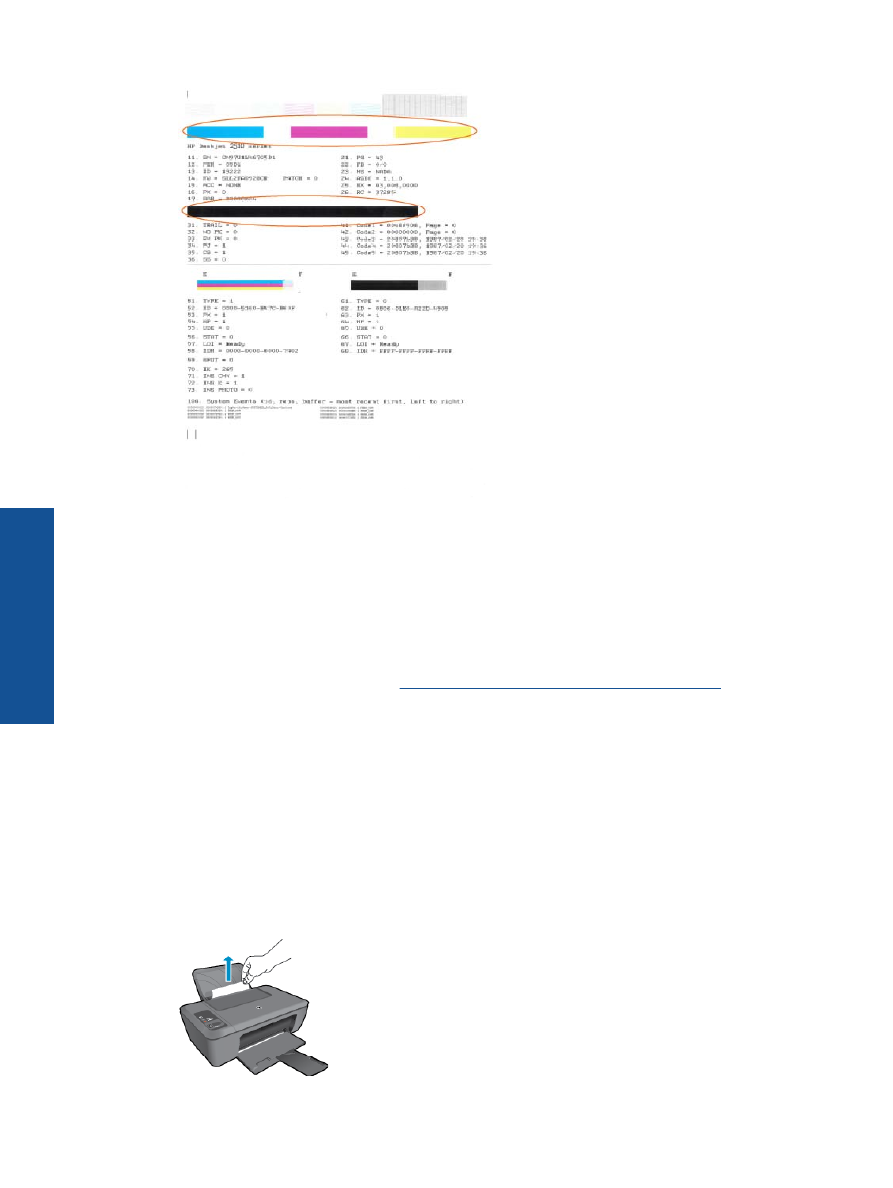
Mengeluarkan kertas macet
Keluarkan kertas macet.
Untuk mengeluarkan kertas macet
1.
Tekan tombol batal untuk mengeluarkan kertas macet secara otomatis. Jika langkah ini tidak berhasil, kertas
macet harus dikeluarkan secara manual.
2.
Menemukan kertas yang macet.
Baki masukan
•
Bila kertas macet terletak di sebelah baki masukan belakang, tarik kertas tesebut secara perlahan hingga
keluar dari baki masukan.
Bab 8
32
Mengatasi masalah
Me
ngat
asi mas
alah
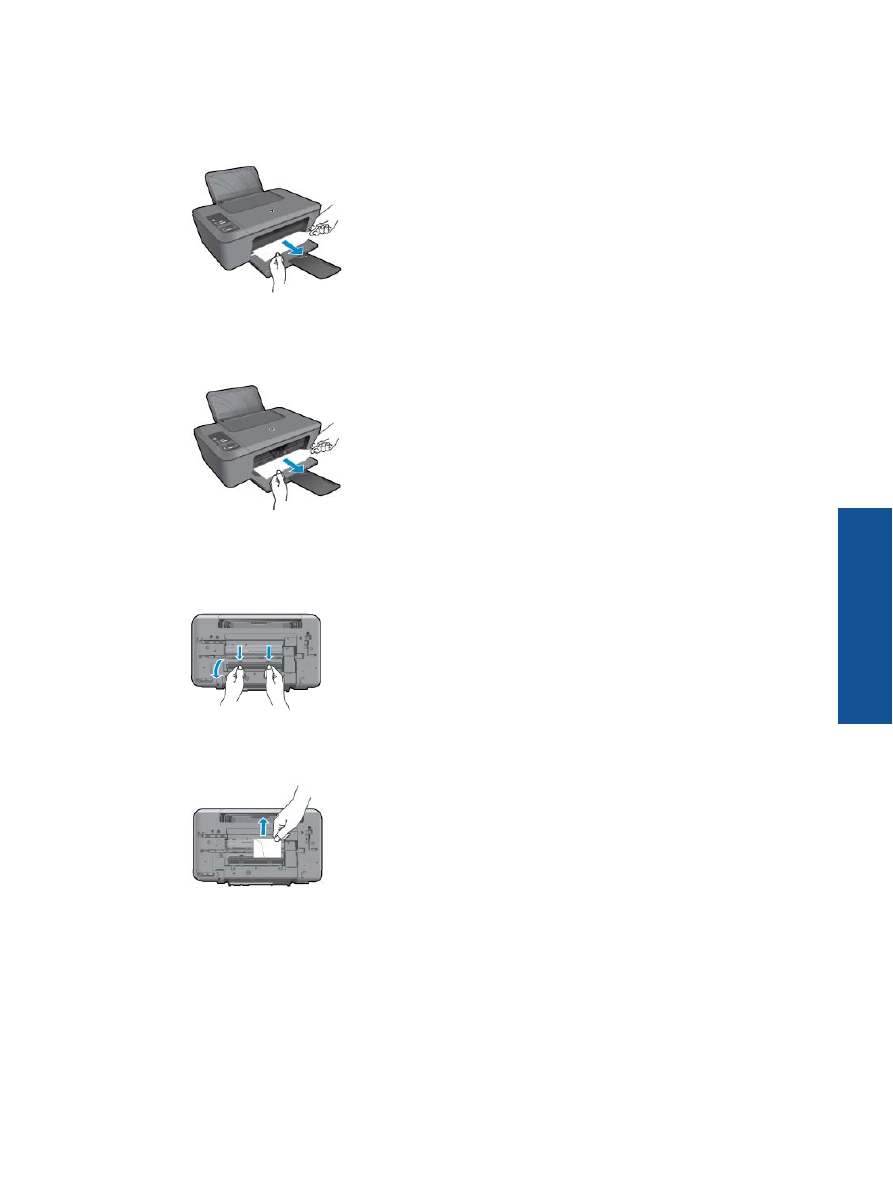
Baki keluaran
•
Bila kertas macet terletak di sebelah baki keluaran depan, tarik kertas tersebut secara perlahan hingga
keluar dari baki keluaran.
•
Anda mungkin harus membuka pintu kereta dan mendorong kereta cetak ke kanan untuk menjangkau
kertas macet.
Bagian dalam printer
•
Bila kertas macet terletak di bagian dalam printer, buka pintu pembersihan yang terletak di bagian bawah
printer. Tekan tab di kedua sisi pintu pembersihan.
•
Keluarkan kertas macet.
•
Tutup pintu pembersihan. Dorong pintu secara perlahan ke arah printer sampai kedua kait masuk dengan
pas pada tempatnya.
Mengeluarkan kertas macet
33
Meng
atas
i masalah
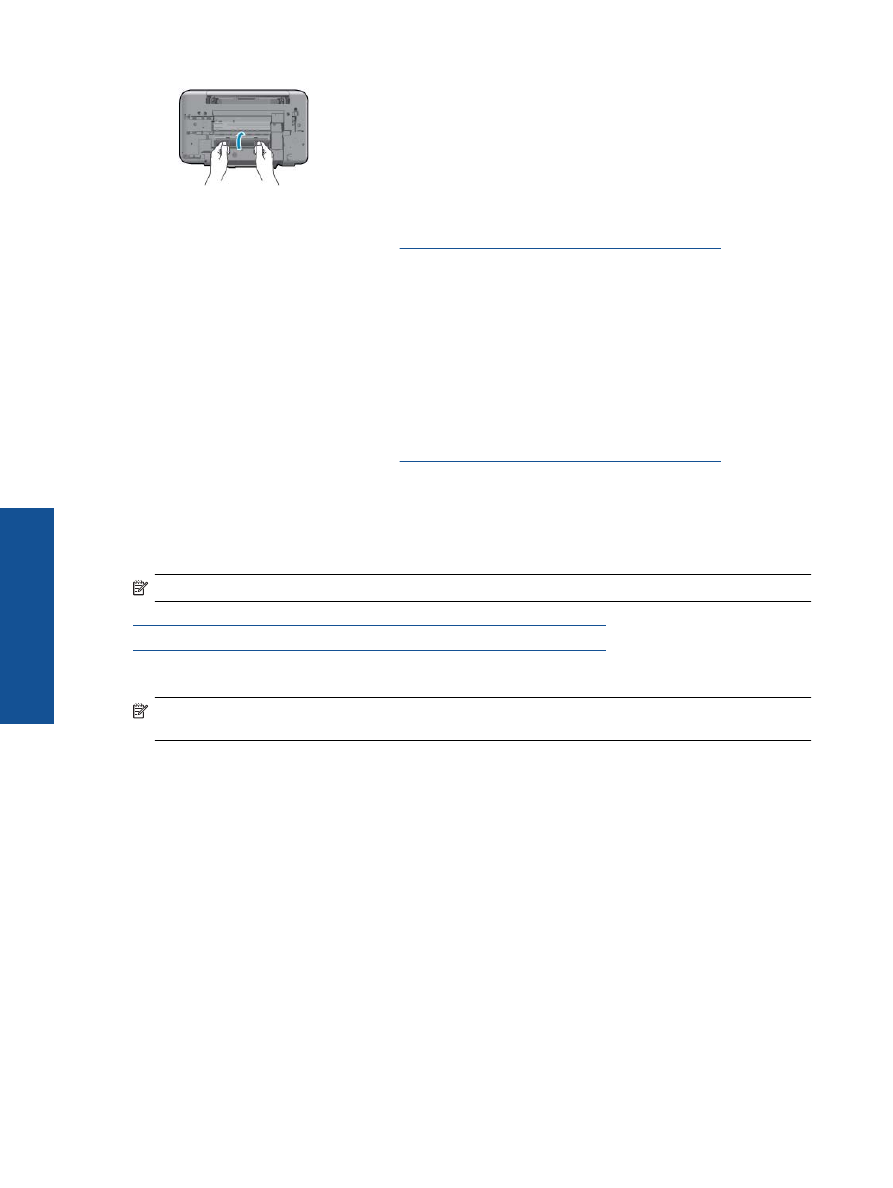
3.
Tekan tombol
Mulai Salin Hitam
atau
Mulai Salin Warna
pada panel kontrol untuk melanjutkan pekerjaan
saat ini.
Jika solusi di atas tidak mengatasi masalah,
klik di sini untuk pemecahan lebih lanjut secara online
.
Mencegah kertas macet
•
Jangan isi baki masukan terlalu penuh.
•
Ambil kertas setiap kali selesai dicetak dari baki keluaran.
•
Pastikan kertas dimuatkan pada baki masukan dengan rata dan ujung-ujungnya tidak terlipat atau sobek.
•
Jangan campur berbagi jenis dan ukuran kertas pada baki masukan; seluruh tumpukan kertas pada baki
masukan harus sama ukuran dan jenisnya.
•
Atur pemandu lebar kertas pada baki masukan hingga tepat menyentuh tepi kertas. Pastikan pemandu lebar
kertas tidak menyebabkan kertas pada baki masukan tertekuk.
•
Jangan mendorong kertas terlalu jauh ke depan pada baki masukan.
Jika solusi di atas tidak mengatasi masalah,
klik di sini untuk pemecahan lebih lanjut secara online
.